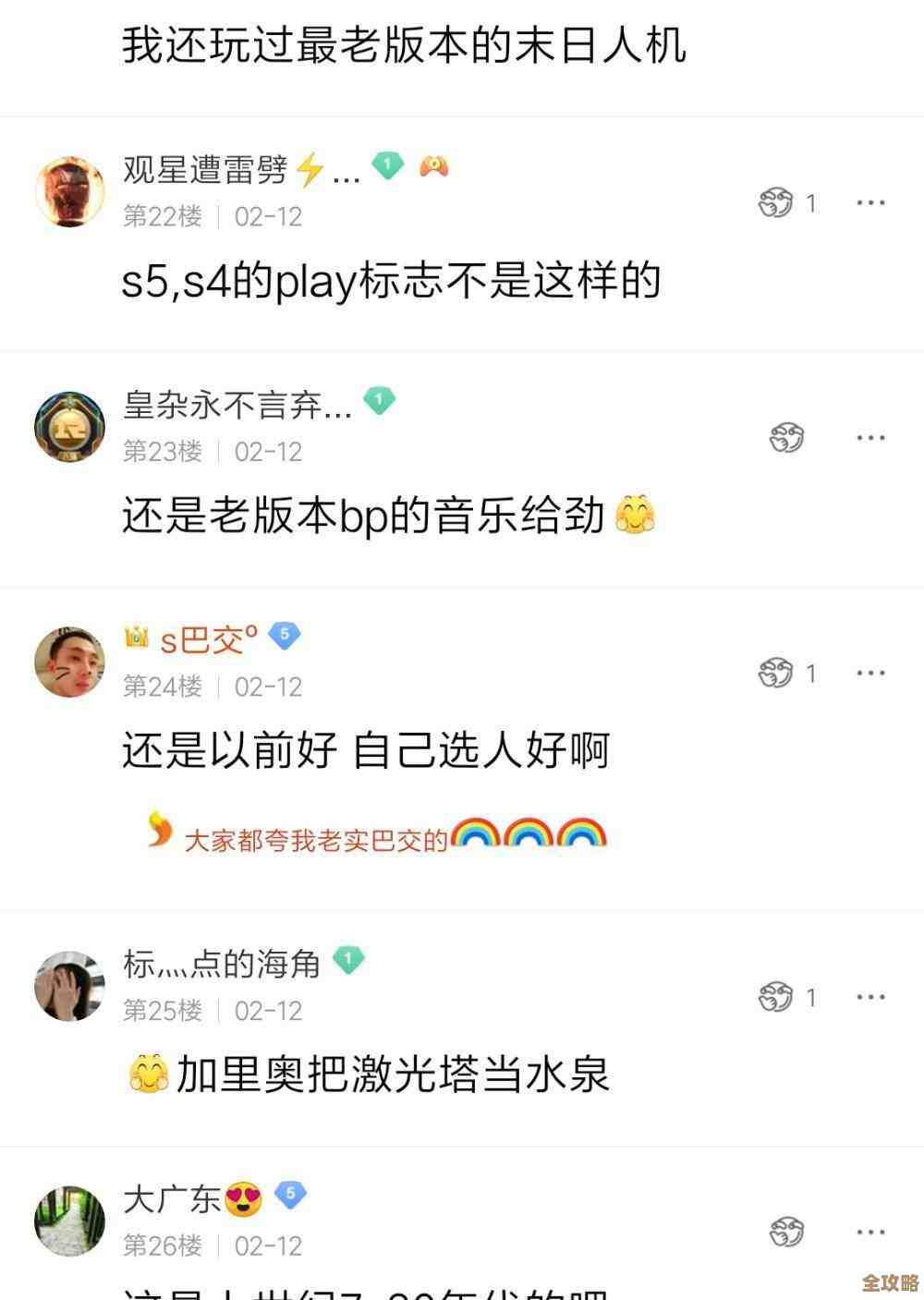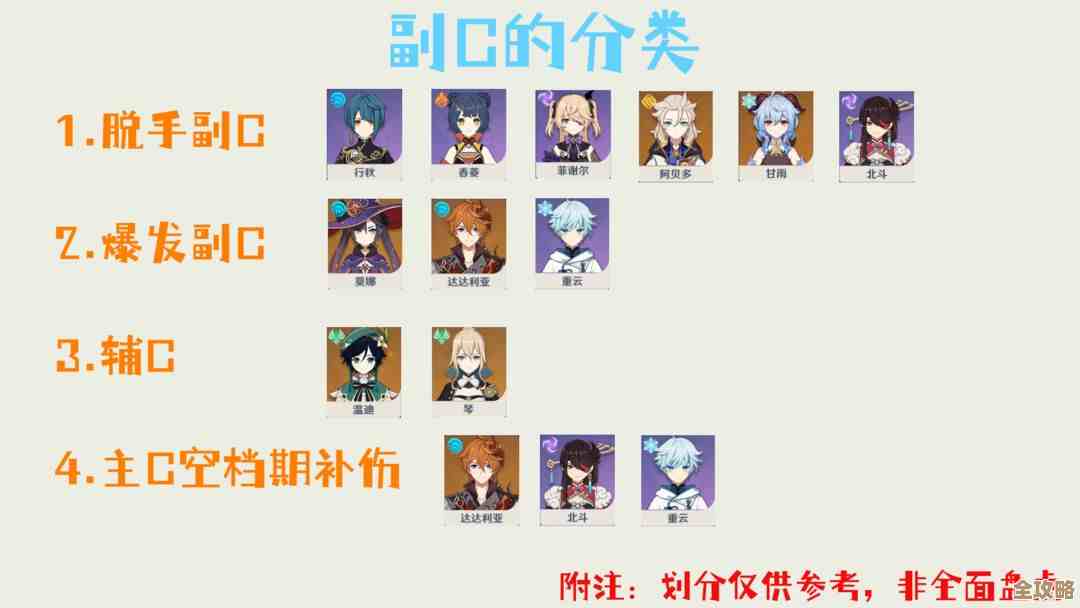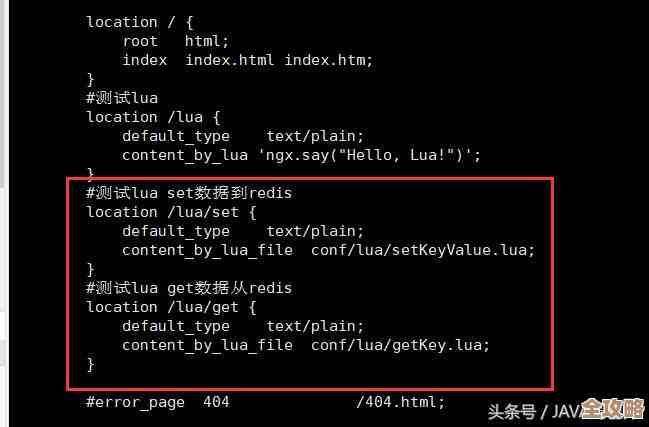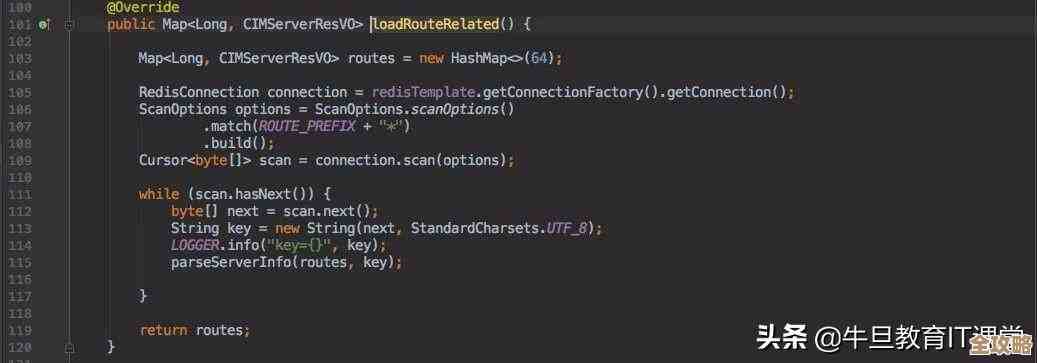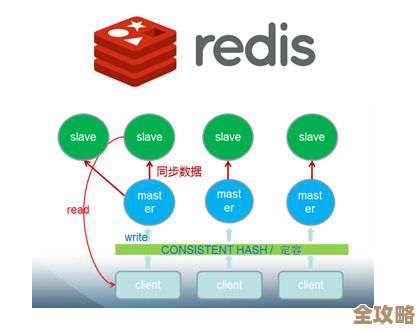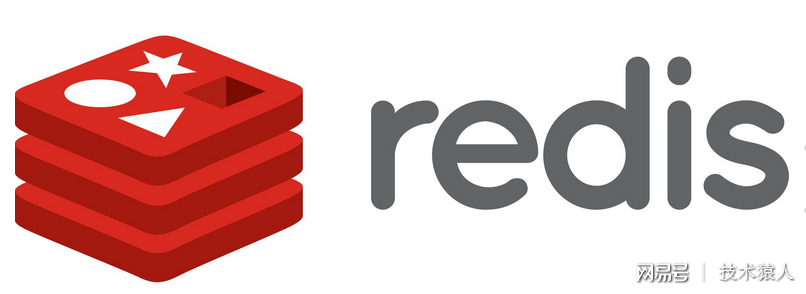Win11新手必看:一步步指导电脑软件下载与安全安装方法
- 游戏动态
- 2025-11-05 22:56:57
- 56
最近换了新电脑,装的是Windows 11系统,感觉一切都崭新又有点陌生是吧?特别是下载软件这个事儿,用自带的Microsoft Store总觉得软件不全,去网上找又怕下到病毒或者一堆乱七八糟的捆绑软件,别担心,这篇文章就是为你这样的Win11新手准备的,咱们一步步来,让你能安全又顺利地装好需要的软件。
第一步:首选官方应用商店
对于新手来说,最安全、最省心的起点就是Windows 11自带的Microsoft Store(微软商店),你可以在任务栏上找到它的图标(像一个购物袋),或者直接按键盘上的Win键(窗口图标那个键)然后输入“Microsoft Store”搜索打开。
为什么先推荐这里?因为它就像手机上的官方应用市场一样,微软已经帮我们审核过里面的应用,基本没有病毒、恶意软件,而且安装和更新都特别方便,一键搞定,比如你想装微信、QQ、网易云音乐、Spotify这些常用软件,这里基本都有官方版本,你只需要在商店顶部的搜索框里输入软件名字,找到那个官方认证的(通常开发者就是软件公司本身),点击“安装”就行了,这是最推荐给新手的“傻瓜式”安装方法,安全系数最高。(来源:微软官方对Microsoft Store的介绍)
第二步:如何安全地从网站下载软件
很多专业软件或者工具在Microsoft Store里没有,这时候我们就需要去软件的官方网站下载,这是最关键也最容易出问题的一步,一定要仔细看。
找到真正的官方网站 这是整个过程中最重要的一步!千万别在搜索引擎里看到第一个链接就点进去,很多排在前面的都是广告或者山寨网站,教你几个小技巧:
- 认准“官方”标识:在百度或其他搜索引擎搜索时,如果网站链接旁边有“官方”两个字的小标签,那一般就是真的。
- 核对网址(URL):官方网站的网址通常就是软件的名称或者公司名称,比如你要下载谷歌浏览器Chrome,官网肯定是
www.google.com/chrome/;下载音乐播放器Foobar2000,官网是www.foobar2000.org,如果你搜到一个网址又长又乱,还带着“破解版”、“高速下载器”等字眼,那百分百是假的,立刻关掉! - 从知名导航站找:如果你不确定官网是什么,可以访问一些公认的、干净的软件下载站,腾讯软件中心”或“联想软件商店”,它们通常会提供官方版本的软件下载链接。
下载时看清每一个选项 当你进入官网,找到下载按钮(通常是“Download”、“免费下载”等)点击后,真正的考验就来了,很多软件,尤其是国内的免费软件,会通过“下载器”或者在安装包本身捆绑其他你不想要的软件。
- 警惕“高速下载”:很多山寨网站会用大大的“高速下载”按钮来迷惑你,而把真正的“本地下载”做得很小,一定要点“本地下载”。
- 拒绝捆绑安装:下载下来的如果是一个很小的、几百KB的“下载器”(名字可能叫
xxx_downloader.exe),尽量不要运行它,你应该去找直接提供完整安装包(文件较大,通常是.exe或.msi结尾)的链接,如果官网只提供下载器,那么在运行下载器时,它会飞快地给你勾选上一大堆其他软件的安装选项,你一定要把速度放慢,仔细查看每个页面的每个小勾勾,把那些推荐安装“金山毒霸”、“2345浏览器”、“某某壁纸”之类的选项全部取消勾选,只留下你真正想要的那个软件,有时候它甚至会默认勾选“同意用户协议”,你需要手动点掉同意才能取消捆绑。(来源:根据常见软件捆绑安装现象总结)
第三步:安装过程中的注意事项
下载好正确的安装包(比如SoftwareName_Setup.exe)后,双击运行它。
- 用户账户控制(UAC)弹窗:这时系统可能会弹出一个蓝色或黄色的窗口问你“是否允许此应用对你的设备进行更改?”,这是Windows的安全功能,你确认是自己下载的官方软件后,点击“是”即可。
- 选择安装路径:安装程序会问你把软件装在哪里,默认一般是C盘,如果你C盘空间不大,或者想管理得更清晰,可以点击“浏览”把它安装到D盘或其他盘符,建议在D盘创建一个专门的“Program Files”文件夹来存放所有自己安装的软件,这样以后好管理。
- 仔细阅读每个安装界面:和下载时一样,安装过程中也要瞪大眼睛,不要一路狂点“下一步”,留意有没有被默认勾选的“安装某某导航”、“设置某某为主页”等选项,根据你的需要取消它们,有时候软件会提供“经典安装”或“自定义安装”,尽量选择“自定义安装”,这样你就能看清所有选项并做出选择。
第四步:安装后的简单检查
软件安装成功后,最好去“开始菜单”看看,找到新安装的软件的快捷方式,也可以右键点击任务栏的“开始”按钮,选择“任务管理器”,在“启动应用”里看看这个新软件是不是被默认设置为开机启动了,如果不需要它开机自启,可以在这里右键将其禁用,这样能加快电脑开机速度。
给新手的核心建议就是:能用Microsoft Store就用Store;要去网站下载,死认官方网址;下载和安装时,慢下来,看清每一个选项,拒绝任何不必要的勾选。 养成这个习惯,你的Win11电脑就能一直保持干净流畅啦,希望这篇指南能帮你轻松上手!

本文由巫志学于2025-11-05发表在笙亿网络策划,如有疑问,请联系我们。
本文链接:https://haoid.cn/yxdt/58125.html